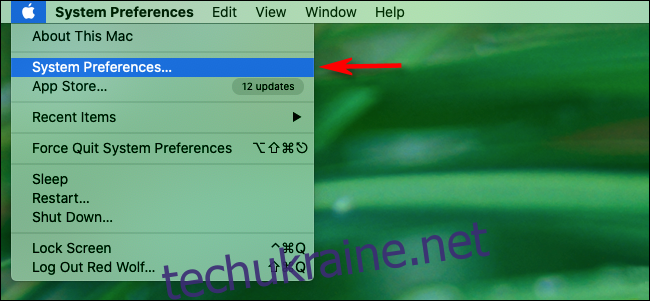Незалежно від того, чи вбудовані вони у ваш комп’ютер чи веб-камеру (чи ні), у вас, ймовірно, є кілька мікрофонів на вашому Mac. Якщо ви не впевнені, який із них записує аудіо, настав час переглянути налаштування аудіовходу. Звідти ви можете вибрати, який мікрофон ви хочете використовувати.
Спочатку натисніть меню Apple у верхньому лівому куті, а потім виберіть «Системні налаштування».
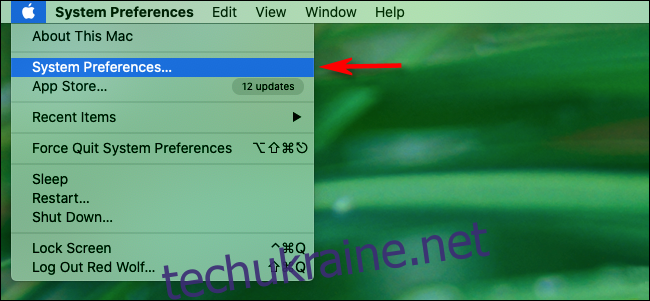
Тут натисніть «Звук».

У вікні налаштувань «Звук» натисніть «Вхід».
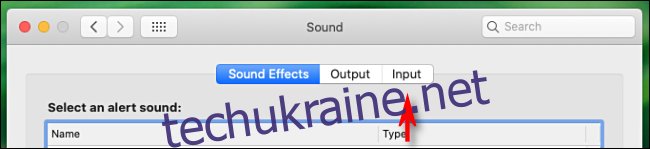
Потім ви побачите список підключених і розпізнаних пристроїв введення аудіо, включаючи мікрофони у веб-камерах або пристроях Bluetooth. Натисніть мікрофон, який ви хочете використовувати. Тепер ваш Mac отримуватиме вхідні дані з цього пристрою.
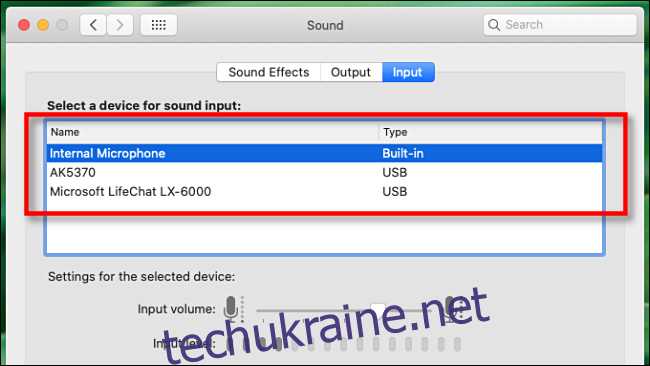
Після того, як ви виберете мікрофон (або пристрій введення аудіо), який хочете використовувати, ви побачите індикатор рівня вхідного сигналу трохи нижче списку вибору. Коли ви говорите в мікрофон, більшість смуг на вхідному лічильнику повинні блимати та змінюватися. Це означає, що мікрофон тепер активний і розпізнається вашим Mac.
Як швидко перемикати мікрофони з рядка меню
Якщо у вас увімкнено параметр «Показувати гучність у рядку меню» у налаштуваннях «Звук», є ще один спосіб перемикатися між пристроями введення аудіо. Просто натисніть і утримуйте Option, клацніть піктограму динаміка на панелі меню, а потім виберіть мікрофон, який ви хочете використовувати.
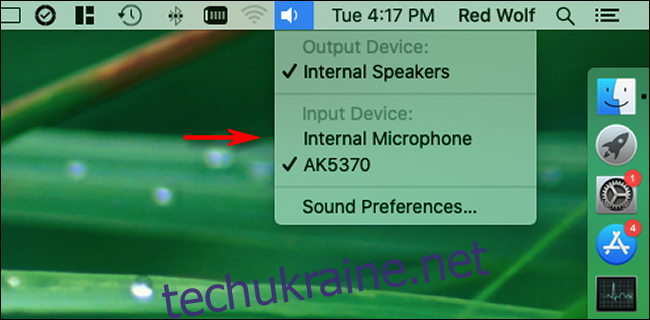
Це швидкий спосіб перемикання мікрофонів, але ви не зможете регулювати вхідну гучність, як це можна зробити в «Системних параметрах».
Усунення несправностей звукових входів Mac
Якщо ви не отримуєте звук від мікрофона або аудіопристрою, який підключається через Bluetooth, відкрийте «Системні налаштування», а потім натисніть «Bluetooth». Спробуйте знову підключити пристрій звідти.
Якщо ваш мікрофон підключено через USB, перевірте веб-сайт виробника, щоб знайти нові драйвери для Mac. USB-кабель також може вийти з ладу, тому спробуйте використовувати інший.
Ви також можете спробувати перезавантажити свій Mac або оновити macOS. Будь-який варіант потенційно може вирішити велику кількість проблем зі звуком, особливо тимчасових програмних помилок.